|webメールの使い方|
|基本的な使い方|受信メールに返信する|受信メールを転送する|
|新規メールを送信する|メールを保存する|メールを削除する|
|アドレス帳に追加する|アドレス帳を編集する|パスワードを変更する|
メールを保存する
LHXのWebメールの保存期間は90日間です。90日を経過したメールにつきましては、既読未読を問わず、自動的に削除されます。ただし「INBOX」のフォルダのみを削除対象とし、送信簿「sent-mail」フォルダやお客様が作成されたフォルダは、無期限で保存されます。
保存期間以降も残しておきたいメールは、以下のように、フォルダを作成し、そのフォルダ内に移動させて保存することができます。保存しておきたいメールは、保存期間が経過する前に、この作業を行い、保存するようにしてください。
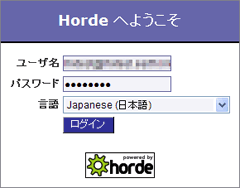 1.webメールを起動します。
1.webメールを起動します。「http://webmail.xxxxxxxxx.com/」でアクセスし、ユーザ名(お使いのメールアドレス)とパスワード(メールアカウントのパスワード)を入力し、言語を選択してログインします。
※「xxxxxxxxx.com」はドメイン名です。お客様のドメイン名を入力してください。
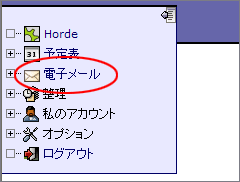 2.webメールを起動したら、左のメニューから「電子メール」をクリックします。
2.webメールを起動したら、左のメニューから「電子メール」をクリックします。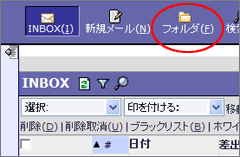 3.右側に「電子メール」のメニューが表示されます。そこから「フォルダ」をクリックします。
3.右側に「電子メール」のメニューが表示されます。そこから「フォルダ」をクリックします。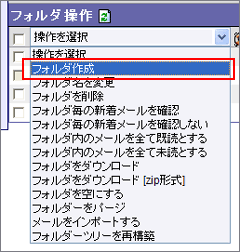 4.「フォルダ操作」が表示されます。「操作を選択」プルダウンメニューから「フォルダ作成」を選択します。
4.「フォルダ操作」が表示されます。「操作を選択」プルダウンメニューから「フォルダ作成」を選択します。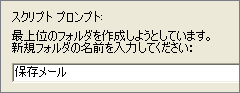 5.別ウインドウでフォルダ名を入力する画面が表示されます。任意のフォルダ名(ここでは「保存メール」としています)を入力して「OK」をクリックしてください。
5.別ウインドウでフォルダ名を入力する画面が表示されます。任意のフォルダ名(ここでは「保存メール」としています)を入力して「OK」をクリックしてください。※このとき、ブラウザのセキュリティ設定でスクリプト実行許可を求められる場合がありますが、許可してください。
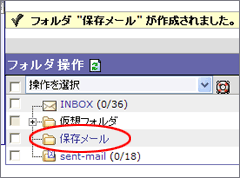 6.フォルダが作成されました。このフォルダにメールを移動して保存することになります。
6.フォルダが作成されました。このフォルダにメールを移動して保存することになります。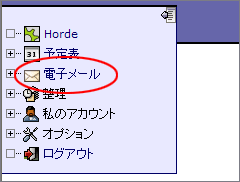 7.左のメニューから「電子メール」をクリックします。
7.左のメニューから「電子メール」をクリックします。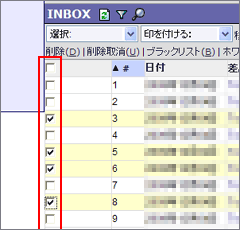 8.「INBOX」のフォルダが開き、受信メールの一覧が表示されます。保存したいメールの左側のチェックボックスをチェックします。
8.「INBOX」のフォルダが開き、受信メールの一覧が表示されます。保存したいメールの左側のチェックボックスをチェックします。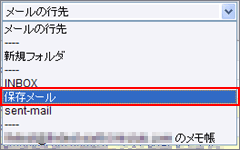 9.「メールの行先」プルダウンメニューから先ほど作成したフォルダ(ここでは「保存メール」フォルダ)を選択します。
9.「メールの行先」プルダウンメニューから先ほど作成したフォルダ(ここでは「保存メール」フォルダ)を選択します。 10.左の「移動」をクリックします。
10.左の「移動」をクリックします。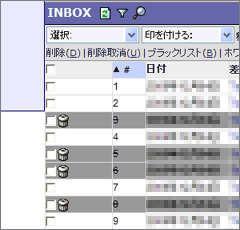 11.選択したメールが「INBOX」フォルダから行先のフォルダ(ここでは「保存メール」フォルダ)に移動しました。移動したメールは「INBOX」フォルダ内では削除済みとなります。
11.選択したメールが「INBOX」フォルダから行先のフォルダ(ここでは「保存メール」フォルダ)に移動しました。移動したメールは「INBOX」フォルダ内では削除済みとなります。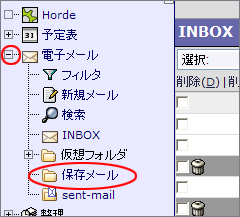 12.行先のフォルダ(ここでは「保存メール」フォルダ)を確認してみましょう。左のメニューの「電子メール」の「+」ボタンを展開すると、フォルダ名が表示されます。(表示されない場合は一度ログアウトしてから再度ログインしてください。)クリックしてください。
12.行先のフォルダ(ここでは「保存メール」フォルダ)を確認してみましょう。左のメニューの「電子メール」の「+」ボタンを展開すると、フォルダ名が表示されます。(表示されない場合は一度ログアウトしてから再度ログインしてください。)クリックしてください。 13.行先のフォルダ(ここでは「保存メール」フォルダ)にメールが移動しています。
13.行先のフォルダ(ここでは「保存メール」フォルダ)にメールが移動しています。このように新規に作成したフォルダに移動させることによって、90日を経過した後でもメールを保存しておくことができます。
